Сообщение об ошибке на Pantum BM5100ADN
Способ устранения
Картридж не обнаружен
Установлен неверно или поврежден.
Установлен правильно, или установлен новый.
Низкий уровень тонера (чередуется сообщение с экрана ожидания)
Недостаточное количество порошка.
Заменить картридж.
Замените новым или выберите пункт приема факсов Настройки "продолжения печати печать при низком количестве порошка" в положение "включения" может продолжить печать. (Примечанием открытии крышки принтера и процесс закрытия, "продолжения печати печать при низком количестве порошка")
Срок службы исчез.
Нет порошка.
Заменить новый.
Замятие при подаче
Бумага для печати загружена неправильно. Бумага не подходит для данного принтера.
Загрузите бумагу для печати правильно.
Замятие бумаги в принтере
Бумага для печати загружена неправильно.
Загрузите бумагу для печати правильно.
Сканер занят
Выполняются другие задания сканирования.
Отмените текущее задание сканирования или дождитесь окончания выполнения других заданий сканирования.
Ошибка сканирования
Внутренняя ошибка сканера.
Обратитесь в центр технической поддержки.
Нет бумаги
Если в качестве источника сканирования выбрано устройство автоматической подачи документов, это сообщение появляется, когда запускается задание на копирование или сканирование и при этом в устройство не загружена бумага.
Правильно разместите оригинал.
Сканер поврежден.
Обратитесь в центр технической поддержки.
• Сканер загрязнен или неисправен.
• Картридж загрязнен или поврежден.
• Очистите сканер.
Принтер не работает
• Кабель питания устройства подключен неправильно.
• Кабель между компьютером и принтером не подключен надлежащим образом. Ошибка в указании порта печати.
Принтер находится в автономном режиме, и выбрана функция "Работать автономно". Работа принтера не восстанавливается после ошибки, например замятия бумаги, отсутствия бумаги и т. д.
• Установка драйвера принтера неправильна.
• На ЖК-дисплее отображаются сообщения об ошибках.
• Убедитесь, что кабель питания подсоединен правильно.
• Отключите кабель и подключите его снова.
• Проверьте настройки принтера Windows, чтобы убедиться, что печать отправляется на правильный порт. Если компьютер имеет более одного порта, убедитесь, что устройство подключено к соответствующему порту.
• Убедитесь, что принтер находится в нормальном режиме онлайн.
• Исключение ошибки, возвращение принтера в нормальное состояние.
• Удалите и повторно установите драйвер принтера.
Не выполняется оперативная печать
Кабель между компьютером и принтером не подключен надлежащим образом.
• Отключите кабель и подключите его снова.
• Разгрузите и повторно установите драйвер принтера.
• Кабель данных устройства подключен неправильно.
• Драйвер сканера установлен неправильно.
• На ЖК-дисплее отображаются сообщения об ошибках.
• Убедитесь, что кабель данных подсоединен правильно.
• Переустановите драйвер сканера.
• Не вставлена правильно бумага для печати.
• Материалы для печати не соответствует эксплуатационным характеристикам.
• Загрязнен подающий ролик.
Бумаги в лотке слишнком много.
Неполадки, связанные с бумагой
Монтируй среду печати правильно, если печать с исполльзованием особенной среды печати, используй коробку подачи бумаги вручную.
• Используйте материалы для печати, соответствующие эксплуатационным характеристикам.
• Очистка подающего ролика. Вынимайте лишные бумаги из лоток для бумаги., если печать с исполльзованием особенной среды печати, используй коробку подачи бумаги вручную.
Застряла бумага
Бумаг в лотке слишнком много.
• Материалы для печати не соответствует эксплуатационным характеристикам.
• В канале подачи присутствует посторонний предмет.
• Загрязнен подающий ролик.
• Отказ внутренних компонентов.
• Вынимайте лишные бумаги из лоток для бумаги., если печать с исполльзованием особенной среды печати, используй коробку подачи бумаги вручную.
• Используй бумаги, которые соответствуют норме. Если печать с исполльзованием особенной среды печати, используй коробку подачи бумаги вручную.
• Очистите канал подачи.
• Очистка подающего ролика.
Распечатка слишком белая или светлая
• Материал для печати не соответствует эксплуатационным характеристикам — например,он слишком влажный или шероховатый.
• Установлено слишком низкое разрешение в программе печати, настроена слишком низкая концентрация или установлен флажок режима экономии тонера.
• Картридж испорчен.
• Мало тонера.
• Используйте материалы для печати, которые указаны в спецификации.
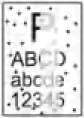
Пятна тонера
• Картриджи грязны или пропускается порошок.
• Картриджи испорчены.
• Материал для печати не соответствует эксплуатационным характеристикам, например применяемый материал слишком влажный или шероховатый.
• Канал подачи загрязнен.
• Если пятна тонера появляются при копировании или сканировании, возможно, стекло экспонирования грязное.
• Сканер грязный или поврежденный.
• Используйте расходные материалы к принтеру, соответствующие эксплуатационным характеристикам.
• Очистите канал подачи.
• Очистите стекло экспонирования.

Белые пятна
• Материал для печати не соответствует эксплуатационным характеристикам, например применяемый материал слишком влажный или шероховатый.
• Канал подачи загрязнен.
• Внутренная части картриджов испорчены.
• Загрязнено отражающее стекло лазера в принтере.
• Используйте материалы для печати, соответствующие эксплуатационным характеристикам.
• Очистите канал подачи.

Тонер смазывается
• Материал для печати не соответствует эксплуатационным характеристикам, например применяемый материал слишком влажный или шероховатый.
• Установленная среда печати была различной с вложенной бумагой.
• Внутренняя часть принтера грязная.
• Картриджи неисправен.
• Материал для печати не соответствует эксплуатационным характеристикам — например,он слишком влажный или
• Используй бумаги, которые соответствуют норме. Если печать с исполльзованием особенной среды печати, используй коробку подачи бумаги вручную.
• Напечатай с использованием соответственных бумаг.
• Очистите внутреннюю часть принтера.
Черные вертикальные полосы
• Картриджи грязны.
• Внутренные части испорчены.
• Загрязнено отражающее стекло лазера в принтере.
• Канал подачи загрязнен.
• Если черные вертикальные полосы появляются во время копирования или сканирования, возможно, стекло экспонирования грязное.
• Имеются разводы на лампе сканера.
• Сканер поврежден.
• Очистите или поменяйте.
• Очистите отражающее стекло лазера в задней части принтера.
• Очистите канал подачи бумаги принтера.
• Очистите сканер или стекло экспонирования.
• Воспользуйтесь функцией «Чист, и исп.», чтобы очистить термофиксатор принтера.
Черный фон (серый фон)
• Материал для печати не соответствует эксплуатационным характеристикам, например применяемый материал слишком влажный или шероховатый.
• Картриджи грязные.
• Внутренные части испорчены.
• Канал подачи загрязнен.
• Напряжение передачи внутри принтера не соответствует номиналу.
• Сканирование с открытой крышкой.
• Если при копировании сканировании на страницах появляется черный или серый фон, возможно, стекло экспонирования грязное.
• Используйте материалы для печати, соответствующие эксплуатационным характеристикам.
• Очисти или поменяйте картриджи.
• Очистите тракт подачи бумаги внутри принтера.
• Закройте оригинал крышкой и выполните копирование или сканирование.
• Очистите стекло экспонирования.

• Картриджи грязны.
• Внутренные части испорчены.
• Термозакрепляющее устройство повреждено.
Остаются следы через равные промежутки
• Очисти или поменяйте картриджи.
• Обратитесь в центр технической поддержки.

• Не вставлена правильно бумага для печати.
• Канал подачи принтера грязный.
• обеспечить надлежащее размещение печатной бумаги.
• Очистите тракт подачи
Перекошенные страницы бумаги внутри принтера

Помятая бумага
• Не вставлена правильно бумага для печати.
• Материал для печати не соответствует эксплуатационным характеристикам.
• Канал подачи принтера грязный.
• Термозакрепляющее устройство повреждено.
• Обеспечте надлежащее размещение печатной бумаги.
• Используйте материалы для печати, соответствующие эксплуатационным характеристикам.
• Очистите тракт подачи бумаги внутри принтера.
• Связывайся с центром услуги клиентов, чтобы ремонтировать или изменять новые элементы фиксирования.
• Картриджи грязны.
• Подающий ролик внутри принтера грязный.
• Очисти или поменяйте картриджи.
• Очистите внутреннюю поверхность.
Обратная сторона отпечатанных листов грязная

Полностью темная страница
• Картриджи не правильно установлены.
• Внутренная части испорчены.
• Электризование внутри принтера не нормально, не заряжают.
• Если во время копирования и сканирования появляется черное изображение, возможно, вы не накрываете документ крышкой надлежащим образом.
• Сканер поврежден.
• Закройте оригинал крышкой и выполните копирование или сканирование.

Тонер не пристает к бумаге
• Материал для печати не соответствует эксплуатационным характеристикам, например применяемый материал слишком влажный или шероховатый.
• Внутренняя часть принтера загрязнена.
• Картриджи неисправен.
• Материал для печати не соответствует эксплуатационным характеристикам — например,он слишком влажный или шероховатый.
• Используй бумаги, которые соответствуют норме. Если печать с исполльзованием особенной среды печати, используй коробку подачи бумаги вручную.
• Очистите внутреннюю часть принтера.
• Рекомендуем изменять исходные картриджи
Горизонтальные полосы
• Картриджи монтировается не правильно.
• Картриджи могут быть неисправены.
• Материал для печати не соответствует эксплуатационным характеристикам — например, он слишком влажный или шероховатый.
Вышеуказанные дефекты могут улучшать очисткой или изменением новых. Если вопросы не решаются, то связывайся с центром услуги клиентов. Если вышеуказанным способом устранить проблему не удается, обратитесь в сервисный центр.
<<<назад
при использовании материалов ссылка на сайт компании awella.ru обязательна
Помогла информация на сайте ? Оставьте отзыв о работе нашей компании ! Это можно сделать в яндекс браузере и это простимулирует работников нашей компании (ответственные получат бонусы), которые собирали ее для вас! Спасибо !
|